

By Adela D. Louie, Dernière mise à jour: June 21, 2024
Êtes-vous prêt à transformer votre écran en une toile offrant des possibilités illimitées ? Explorez ces logiciels d'enregistrement d'écran MP4, où chaque clic capture un moment précis ainsi que chaque frappe suscite l’innovation. Si vous avez de l'expérience dans la création de vidéos, aspirez à devenir YouTuber ou aimez partager des connaissances, cet article vous fournira un guide clair pour utiliser pleinement l'enregistrement d'écran.
Ce guide a pour objectif de vous aider à naviguer dans le large éventail d'options disponibles, vous permettant de choisir le modèle idéal. Enregistreur d'écran MP4 qui est spécifiquement adapté à vos besoins. Rejoignez-nous pour optimiser votre productivité, élever votre développement de contenu et libérer votre imagination à des niveaux sans précédent.
Partie 1. Meilleur outil MP4 pour l'enregistrement d'écran sur Windows/MacPartie 2. 10 enregistreurs d'écran MP4 indispensablesPartie 3. FAQConclusion
Enregistreur d'écran FoneDog est le principal logiciel MP4 pour l'enregistrement d'écrans sur les systèmes d'exploitation Windows et Mac. Avec une adaptabilité inégalée et une interface conviviale, cet outil permet aux utilisateurs de prendre simplement des enregistrements vidéo de haute qualité de leurs écrans.
FoneDog Screen Recorder répond aux exigences variées des utilisateurs qui souhaitent des capacités d'enregistrement d'écran de haute qualité, grâce à ses zones d'enregistrement réglables, ses options d'intégration audio et sa navigation conviviale dans l'interface utilisateur.
Téléchargement gratuit
Pour Windows
Téléchargement gratuit
Pour les Mac normaux
Téléchargement gratuit
Pour M1, M2, M3
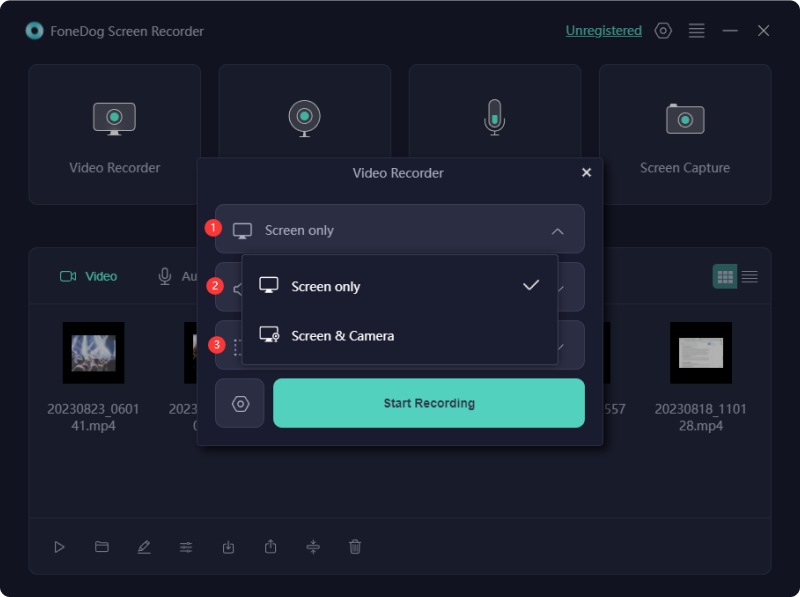
MP4 les formats excellent dans le streaming en ligne en raison de leur qualité exceptionnelle. Divers outils d'enregistrement d'écran MP4 disponibles sur le marché présentent des fonctionnalités et des capacités remarquables. Ces sections comprennent des logiciels d'enregistrement d'écran pour les gadgets de bureau et portables, ainsi que d'autres alternatives.
L'édition d'introduction de Debut Video Capture est accessible aux personnes utilisant un logiciel à des fins personnelles, tandis qu'une alternative premium s'adresse à celles qui nécessitent une création et une capture fréquentes de vidéos MP4.
De plus, il permet l'enregistrement simultané de l'écran et de la webcam via une superposition vidéo, et facilite la gravure directe sur DVD des enregistrements grâce à son logiciel intégré. De plus, il permet d'extraire sans effort des captures d'écran ou des instantanés de vidéos, permettant une capture rapide d'images fixes pour les intégrer dans le contenu vidéo.
Avantages:
Désavantages:
Loom se distingue comme un outil de capture vidéo robuste, offrant des fonctionnalités d'enregistrement et de partage transparentes adaptées à la collaboration en équipe. Bénéficiant d'une base d'utilisateurs dépassant les quatre millions et recueillant des commentaires stellaires sur le Chrome Web Store, Loom donne la priorité à la commodité et à l'accessibilité.
Il favorise un travail d'équipe sans effort au sein d'espaces de travail partagés, particulièrement adapté aux applications commerciales. De plus, il facilite une communication rapide grâce à sa messagerie vidéo simple, permettant un échange efficace de fichiers MP4.
Avantages:
Désavantages:
Bandicam se présente comme le premier choix en matière de logiciel de capture d'écran, répondant à divers besoins. Il s'agit d'une solution d'enregistrement compacte conçue exclusivement pour les plates-formes Windows, manquant de compatibilité avec les systèmes Mac.
Sa gamme de fonctionnalités comprend des fonctionnalités d'enregistrement programmées, des capacités de mélange de voix personnalisables et une fonction de superposition de webcam intégrée, facilitant l'intégration transparente de l'utilisateur dans le processus d'enregistrement vidéo.
De plus, les outils d'annotation en temps réel permettent d'ajouter des dessins et des surlignages pour améliorer la clarté du contenu pendant la lecture, rationalisant ainsi la communication avec le public.
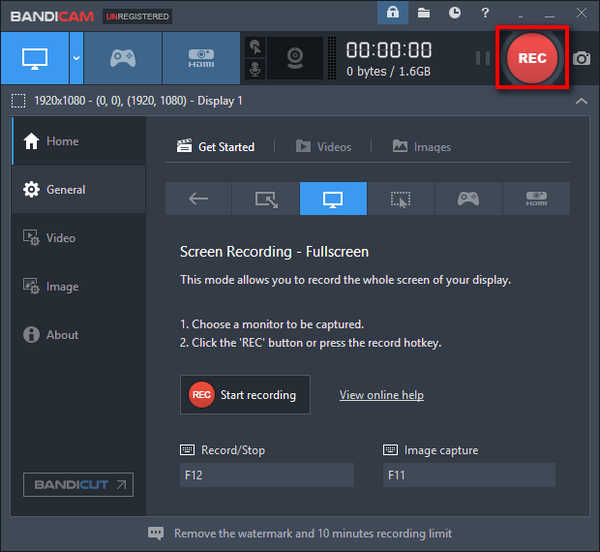
Avantages:
Désavantages:
Enregistrez-le ! Screen Recorder est l'application de capture MP4 la plus acclamée sur le marché des applications. Offrant une gamme de fonctionnalités et d'options conviviales, il s'avère être le choix optimal pour gérer vos fichiers MP4 sur votre gadget iOS.
Capable de documenter toutes les activités sur votre appareil, depuis les sessions de jeu, les applications, les vidéos, les sessions pédagogiques, les séminaires en ligne et au-delà. En option, incluez une narration audio et intégrez des améliorations audio.
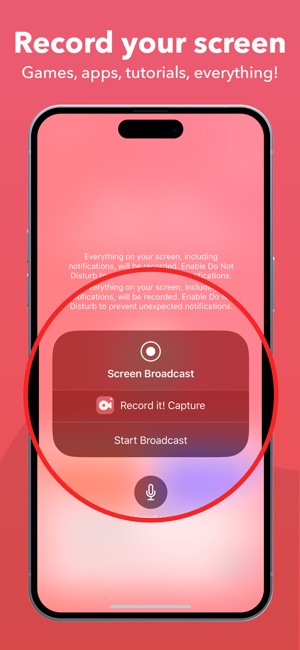
Avantages:
Désavantages:
Le DU Recorder présente des fonctionnalités pratiques de diffusion en direct, permettant aux utilisateurs de distribuer sans effort leur contenu sur des plateformes telles que Facebook et Twitch. Les utilisateurs attestent de la convivialité de DU Recorder, admirant son adaptabilité et son efficacité opérationnelle.
La fiabilité reste une caractéristique importante, cruciale pour des expériences d'enregistrement vidéo ininterrompues. Avec DU Recorder, les utilisateurs peuvent capturer différents types de contenus tels que des sessions de jeu, des événements en direct et des activités sportives, garantissant ainsi une expérience visuelle constante de haute qualité.
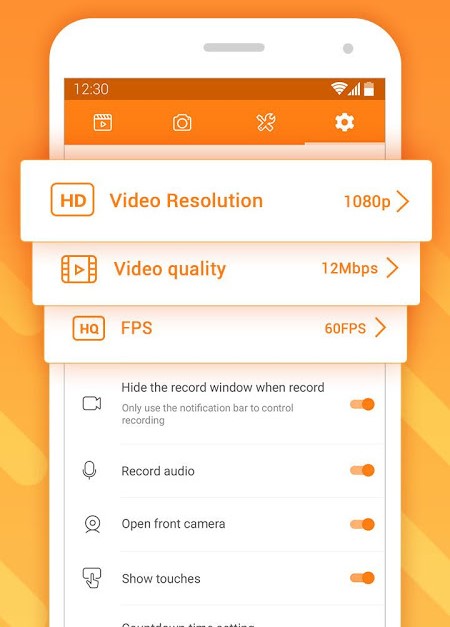
Avantages:
Désavantages:
L'AZ Screen Recorder fournit efficacement le niveau souhaité que de nombreux utilisateurs recherchent dans leur outil d'enregistrement MP4. En appuyant simplement une fois sur l'écran, les utilisateurs peuvent rapidement commencer à enregistrer un large éventail de contenus, notamment des sessions de jeu, des diffusions en direct, des webinaires et bien plus encore. Sa fourniture d'une vidéo de premier ordre et d'un son net permet d'obtenir des enregistrements de qualité supérieure, garantissant aux utilisateurs l'expérience visuelle souhaitée.
Avantages:
Désavantages:
Movavi Screen Recorder est un outil de capture vidéo MP4 exceptionnel, permettant l'extraction et la documentation directes du contenu de l'écran. Avec son éventail de fonctionnalités, ce logiciel d'enregistrement répond à des besoins divers.
Compatible avec les systèmes Windows et Mac, il facilite la configuration rapide des paramètres d'enregistrement, la capture audio-vidéo transparente et l'édition efficace des fichiers. L'intégration avec la suite Movavi Video Editor améliore encore vos capacités de production vidéo en incorporant de manière transparente le contenu enregistré.

Avantages:
Inconvénient : Certaines fonctionnalités sont limitées à la version complète
Apowersoft permet aux utilisateurs de capturer un large éventail d'activités sur écran, englobant des flux vidéo et des conversations engageantes comme des chats en direct ainsi que des webinaires. La fonction d'édition en temps réel permet des ajouts fluides et sans effort à vos screencasts. Apowersoft simplifie le processus d'insertion d'informations dans les vidéos, y compris les détails ajoutés lors de l'enregistrement.
Avantages:
Désavantages:
Plusieurs fournisseurs de logiciels proposent des versions d'essai de MP4 Screen Recorder, permettant aux utilisateurs d'évaluer ses fonctionnalités et capacités avant de faire un achat. La durée des périodes d'essai peut varier, mais elles offrent généralement suffisamment de temps pour évaluer si le logiciel répond à vos attentes. De plus, des versions spécifiques peuvent offrir des fonctionnalités limitées ou imposer des filigranes sur les enregistrements pendant la période d'essai.
MP4 Screen Recorder a tendance à être compatible avec une gamme de systèmes d'exploitation, tels que Windows, macOS et parfois Linux. Cependant, il est essentiel de confirmer la configuration système requise exacte du logiciel pour garantir la fonctionnalité du gadget que vous utilisez.
Les gens LIRE AUSSI13 meilleurs logiciels de découpage pour les jeux (tous les appareils)16 meilleurs logiciels d'enregistrement audio pour Mac (2024)
En conclusion, l' Enregistreur d'écran MP4 est un outil précieux pour capturer les activités à l'écran avec facilité et précision. Ses fonctionnalités polyvalentes répondent à divers besoins d'enregistrement, offrant des fonctionnalités transparentes sur les plates-formes Windows et Mac. Dans l’ensemble, c’est une solution incontournable pour tous ceux qui recherchent des capacités d’enregistrement d’écran efficaces et de haute qualité.
Laisser un commentaire
Commentaire
Enregistreur d'écran
Logiciel d'enregistrement d'écran puissant pour capturer votre écran avec webcam et audio.
Articles Populaires
/
INTÉRESSANTTERNE
/
SIMPLEDIFFICILE
Je vous remercie! Voici vos choix:
Excellent
Évaluation: 4.8 / 5 (basé sur 61 notes)